实现游戏控制机制
作为游戏开发平台,HTML5 的主要优势之一是能够在各种平台和设备上运行。简化跨设备差异带来了多重挑战,尤其是在为不同环境提供适当控件时。在本系列文章中,我们将向你展示如何构建一款可以使用触摸屏智能手机、鼠标和键盘以及游戏手柄等不常用机制进行游玩的游戏。
案例分析
我们将使用 Captain Rogers: Battle at Andromeda 演示版作为示例。

Captain Rogers 是使用 Phaser 框架开发的游戏,该框架是目前 JavaScript 中最流行的简单 2D 游戏开发工具,但在使用纯 JavaScript 或其他框架构建游戏时,重复使用这些文章中包含的知识应该相当容易。如果你想了解 Phaser 的入门知识,请查看使用 Phaser 开发 2D 打砖块游戏教程。
在接下来的文章中,我们将展示如何为 Rogers 船长实现各种不同的控制机制,以支持不同的平台——从手机上的触摸、桌面上的键盘/鼠标/游戏板,到更多非常规的控制机制,如电视遥控器、对着笔记本电脑大喊或挥手,或者捏香蕉。
设置环境
让我们先快速浏览一下游戏的文件夹结构、JavaScript 文件和游戏中的状态,这样就能知道在哪里发生了什么。游戏的文件夹看起来是这样的:
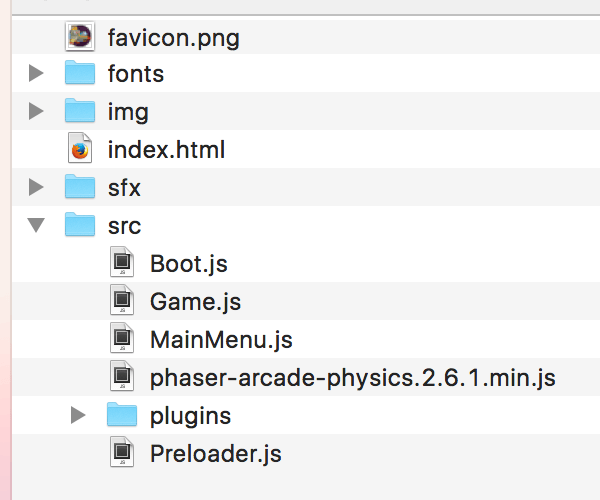
正如你所看到的,这里有用于存放图片、JavaScript 文件、字体和音效的文件夹。src 文件夹包含 JavaScript 文件,这些文件被分为不同的状态:Boot.js、Preloader.js、MainMenu.js 和 Game.js。第一个状态初始化 Phaser,第二个状态预加载所有资源,第三个状态控制欢迎玩家的主菜单,第四个状态控制实际游戏。
每个状态都有自己的默认方法:preload()、create() 和 update()。第一个方法用于预载所需资源,create() 在状态启动后执行,而 update() 则在每一帧上执行。
例如,你可以在 create() 函数中定义一个按钮:
create() {
// …
const buttonEnclave = this.add.button(10, 10, 'logo-enclave', this.clickEnclave, this);
// …
}
它将在游戏开始时创建一次,并在点击时执行分配给它的 this.clickEnclave() 动作,但你也可以在 update() 函数中使用鼠标指针值来执行动作:
update() {
// …
if (this.game.input.mousePointer.isDown) {
// 做些什么
}
// …
}
当鼠标按钮被按下时,它就会被执行,并且在游戏的每一帧都会根据输入的 isDown 布尔变量进行检查。
这应该能让你对项目结构有一些了解。我们将主要使用 MainMenu.js 和 Game.js 文件,并将在以后的文章中更详细地解释 create() 和 update() 方法中的代码。
纯 JavaScript 演示
另外还有一个小型在线演示,其完整源代码可在 GitHub 上获取,其中文章中描述的控制机制的基本支持是用纯 JavaScript 实现的。下面的文章将对其进行解释,但你已经可以用它来玩了,也可以出于学习目的随意使用这些代码。
其他文章
JavaScript 是移动游戏的最佳选择,因为 HTML 具有真正的多平台特性;以下所有文章都将重点放在为不同控制机制提供接口的 API 上: